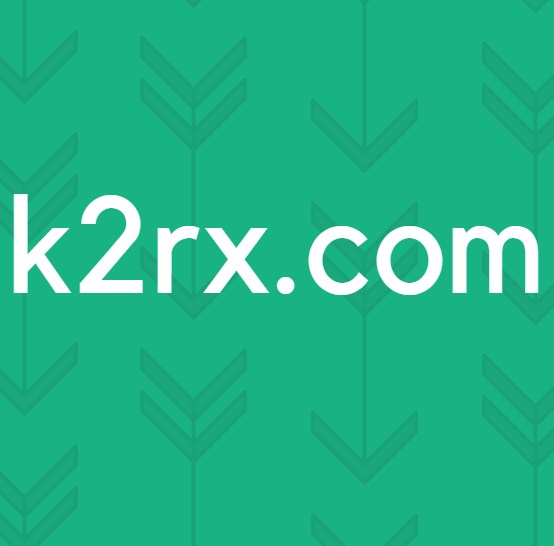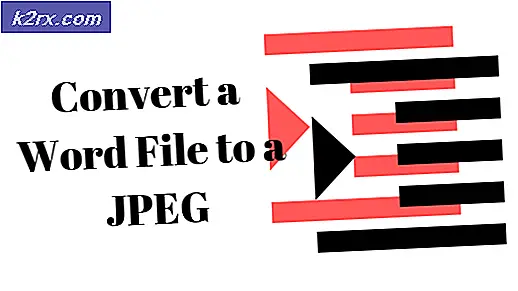Sådan kontrolleres integritet af dampspil filer og bibliotek
Steam er en digital distribution platform, der distribuerer tusindvis af spil til millioner af brugere. Det er udviklet af Valve Corporation. Steam giver brugeren automatisk opdatering af spil, installation, fællesskabsfunktioner og indkøbsmuligheder. Damp anses for at være den største digitale distributionsplatform til pc'er, og det har anslået 75% af alle markedsandele.
Som alle andre software giganter har Steam også tekniske problemer på sin klient, hvor spil måske ikke lancerer ordentligt eller undergår nogen tilfældig fejl. Til dette formål har Steam tilføjet en funktion til at verificere integriteten af alle spilfiler i din klient.
Denne funktion sammenligner de spilfiler, du har på din pc, med dem i den nyeste version, der er placeret på Steam-serverne. Hvis det føler en vis uoverensstemmelse, erstatter eller tilføjer den nogen filer. Mens du downloader et kæmpe spil, er det en mulighed for, at nogle af de downloadede filer kan blive ødelagt og på grund af dette kan spillet ikke starte efter behov.
Damp har en manifest downloadet i sin computer. Alle de downloadede filer er opført i den sammen med deres versioner. Der er hundredvis af spilfiler til stede på din computer, i stedet for at sammenligne hver eneste fil sammenligner det manifestet på din computer med manifestet på Steam-serverne. Hvis det føles noget anderledes, løser det det i overensstemmelse hermed.
Bekræftelse af integritet af spilfiler
- Start din Steam-klient. Bliv til fanen Bibliotek (klik på navnet Bibliotek til stede øverst på skærmen).
- Dit bibliotek består af alle de forskellige spil, der er installeret på din pc. Højreklik på spillet, som du vil bekræfte, og klik på Egenskaber fra listen over muligheder.
- Når du er i Egenskaberne, skal du navigere til fanen Lokale filer (tryk på fanen øverst på skærmen.
- Her vil du se en knap med navnet Verify Integrity of Game Files . Klik på det. Nu vil Steam begynde at sammenligne manifestet og bekræfte integriteten af dit spil. Denne proces kan tage et stykke tid, så aflys det ikke.
Reparation af biblioteksmapper
Dit bibliotek indeholder alle de spil, der er installeret på din pc. Hvis din klient oplever nogle problemer eller problemer, kan vi reparere dine biblioteksmapper og kontrollere, om adfærden bliver rettet.
- Start din Steam-klient. Tryk på dampknappen til stede øverst til venstre på skærmen. Klik på Indstillinger i rullemenuen.
- Når du er i indstillingerne, skal du navigere til fanen Downloads (til stede i venstre side af vinduet).
- Her ses en knap, der hedder Steam Library Mapper . Klik på det.
- Et nyt vindue åbnes foran dig, der består af alle installationssteder, hvor dit Steam-indhold er til stede. Højreklik på optionen og vælg indstillingen for Reparer biblioteksmappe .
- Nu vil Steam bede dig om at bekræfte dine handlinger, og Windows vil bede dig om at give adgang til kommandoprompt. Klik ja i begge tilfælde for at starte reparationsprocessen. Det kan tage et stykke tid, så det anbefales at ikke annullere det, mens det er i gang.
PRO TIP: Hvis problemet er med din computer eller en bærbar computer / notesbog, skal du prøve at bruge Reimage Plus-softwaren, som kan scanne lagrene og udskifte korrupte og manglende filer. Dette virker i de fleste tilfælde, hvor problemet er opstået på grund af systemkorruption. Du kan downloade Reimage Plus ved at klikke her